Το λειτουργικό σύστημα Windows 7 παρέχει τη δυνατότητα δημιουργίας πολλών λογαριασμών: διαχειριστής, κανονικός χρήστης, ακόμη και επισκέπτης. Για πολλούς χρήστες που εργάζονται με αυτό το λειτουργικό σύστημα, κατά τη διάρκεια οποιασδήποτε λειτουργίας στον υπολογιστή (από την εγκατάσταση απλών παιχνιδιών και ακόμη και τη μετακίνηση αρχείων) εμφανίζεται ένα παράθυρο στο οποίο πρέπει να δώσετε άδεια για αυτήν την ενέργεια. Η λειτουργία ονομάζεται "Διαχειριστής". Σε ορισμένες περιπτώσεις, μπορεί να είναι απαραίτητο να την απενεργοποιήσετε.
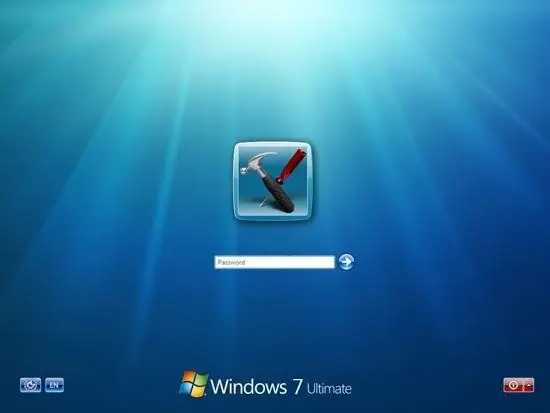
Οδηγίες
Βήμα 1
Εάν έχετε πολλούς λογαριασμούς στον υπολογιστή σας, συνδεθείτε χρησιμοποιώντας τον λογαριασμό που δημιουργήθηκε με την κατάσταση "Διαχειριστής". Μετά την πλήρη εκκίνηση του συστήματος, ανοίξτε τον "Πίνακα Ελέγχου". Αυτό μπορεί να γίνει μέσω του μενού Έναρξη.
Βήμα 2
Στο παράθυρο που εμφανίζεται, στη στήλη "Προβολή", πρέπει να επιλεγεί η προβολή "Μικρά ή μεγάλα εικονίδια". Αυτό θα επιταχύνει την αναζήτηση του επιθυμητού αντικειμένου. Εάν επιλέξετε από τις κατηγορίες, τότε το αντικείμενο που χρειάζεστε θα βρίσκεται στην ενότητα "Σύστημα και ασφάλεια". Σε αυτό το παράθυρο, θα εμφανιστούν υποενότητες που είναι απαραίτητες για τη διαχείριση όλων των λειτουργιών του συστήματος. Επιλέξτε "Διαχείριση".
Βήμα 3
Σε αυτόν τον Πίνακα Ελέγχου, βρείτε τη γραμμή "Διαχείριση Υπολογιστών". Ξεκινήστε με ένα διπλό κλικ. Στο παράθυρο που άνοιξε πρόσφατα, στην αριστερή του πλευρά, ανοίξτε την ενότητα "Τοπικοί χρήστες και ομάδες". Θα εμφανιστούν δύο φάκελοι μπροστά σας. Επιλέξτε "Χρήστες". Αποθηκεύει πληροφορίες σχετικά με όλους τους λογαριασμούς που είχαν δημιουργηθεί προηγουμένως στον υπολογιστή.
Βήμα 4
Επιλέξτε τον λογαριασμό που έχει την κατάσταση "Διαχειριστής". Ανοίξτε το επίσης κάνοντας διπλό κλικ. Όταν εμφανιστεί μια νέα καρτέλα, όλες οι ιδιότητες αυτού του λογαριασμού θα είναι ορατές. Για να απενεργοποιήσετε τη λειτουργία "Διαχείριση", επιλέξτε το πλαίσιο δίπλα στη στήλη "Απενεργοποίηση λογαριασμού". Στη συνέχεια, κάντε κλικ στο OK.
Βήμα 5
Μπορείτε επίσης να απενεργοποιήσετε τη διαχείριση χρησιμοποιώντας τη γραμμή εντολών. Για να το κάνετε αυτό, ανοίξτε το μενού Έναρξη και μετά Βοηθήματα και Γραμμή εντολών. Σε αυτό γράψτε το ακόλουθο κείμενο: "Διαχειριστής καθαρού χρήστη / Ενεργός: όχι". Στη συνέχεια, πατήστε το πλήκτρο Enter. Το σύστημα θα σας ενημερώσει ότι αυτή η δυνατότητα είναι απενεργοποιημένη. Ως αποτέλεσμα αυτών των ενεργειών, ο λογαριασμός "Διαχειριστής" θα απενεργοποιηθεί. Ακριβώς οι ίδιοι χειρισμοί μπορούν να εκτελεστούν για να απενεργοποιήσετε οποιονδήποτε άλλο λογαριασμό.






